如何压缩图片大小?4种方法助你快速完成文件压缩
如何压缩图片大小?在数字时代,图片已成为我们日常生活和工作中不可或缺的一部分。然而,高清的图片往往伴随着较大的文件大小,这在传输和存储时会造成不小的困扰。为了解决这个问题,图片压缩大小成为了一个实用的技能。接下来,我们将介绍四种有效的方法,帮助你快速完成图片文件的压缩。
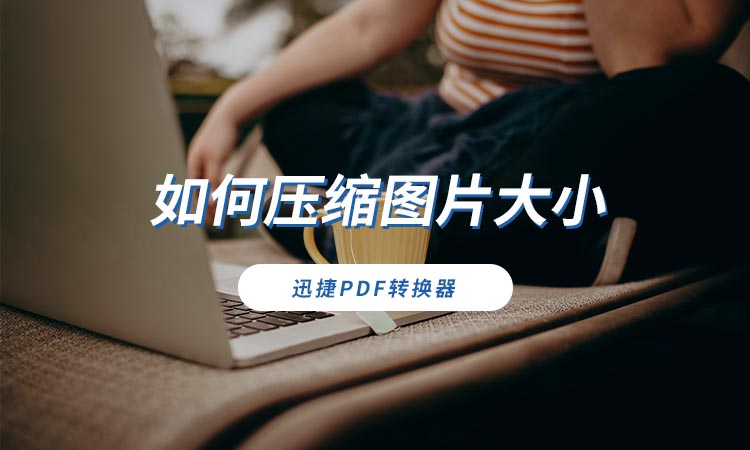
方法一:使用在线压缩工具
对于偶尔需要压缩图片的用户来说,在线压缩工具是一个方便快捷的选择。这些工具无需安装任何软件,只需上传图片,选择压缩选项,然后下载压缩后的文件即可。
压缩步骤演示(以迅捷压缩在线网站为例):
1.使用浏览器进入在线网站,在网站首页找到【图片压缩】功能,点击进入。
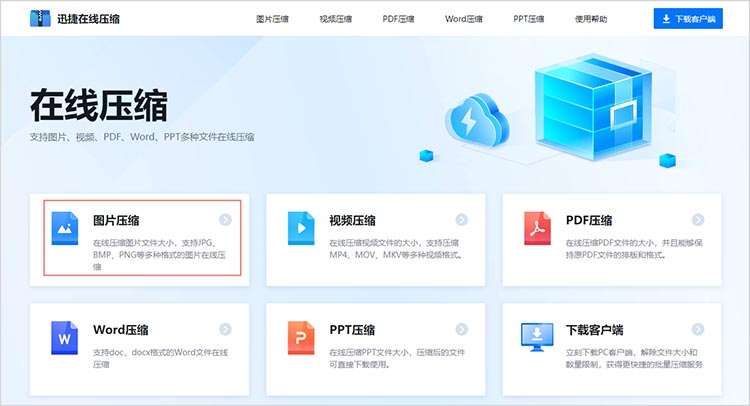
2.按照实际的转换需求,选择合适的压缩模式。点击【选择图片】按钮,在弹出的窗口中选择需要压缩的文件。
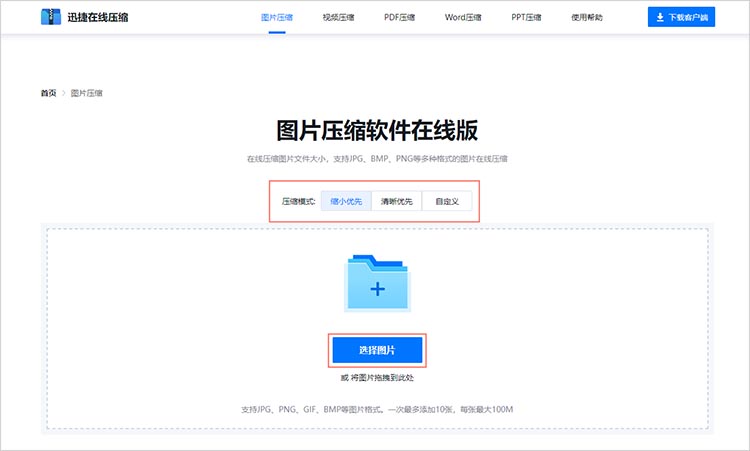
3.完成文件上传后,网站会自动进行图片压缩。压缩完成后,点击【下载】按钮就可以将图片保存到设备中了。

方法二:利用专业图像压缩软件
如果你经常需要处理图片,那么使用专业的图像压缩软件,如图片压缩助手等会更加高效。这些软件通常提供了强大的图片编辑和压缩功能。
操作步骤演示:
1.打开软件,选择【图片压缩】功能,随后点击【添加图片】或【添加文件夹】按钮导入需要压缩的图片。
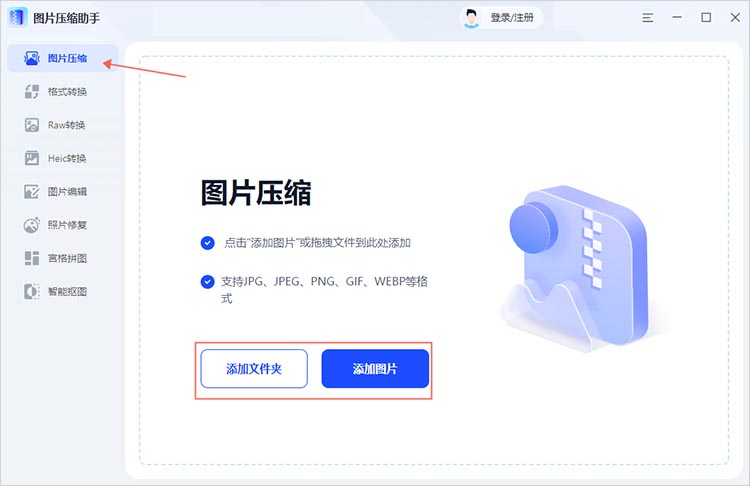
2.软件提供多种压缩模式,按需选择即可。确定好文件的输出格式和输出目录后,点击【开始压缩】等待软件完成对文件的处理即可。
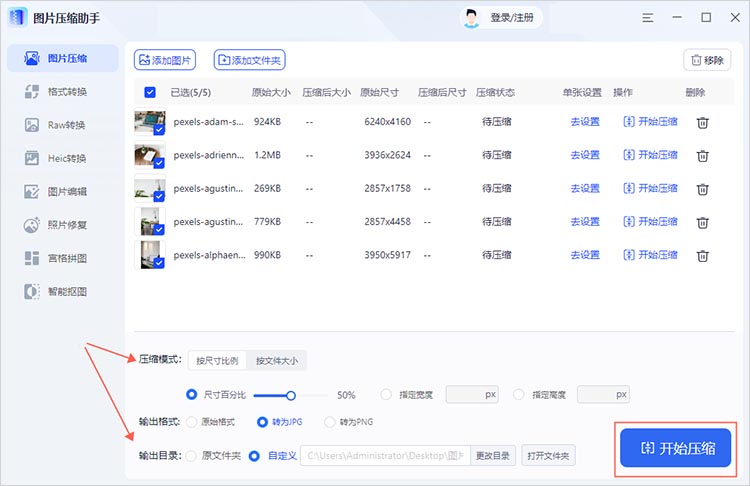
方法三:借助电脑自带的画图软件
通过画图软件,我们可以直接打开和编辑图片,对图片的大小进行调整和压缩操作。
操作步骤演示:
1.打开画图软件,选择【文件】-【打开】,然后在弹出的文件选择窗口中,浏览并找到你想要压缩的图片,选中后点击【打开】。
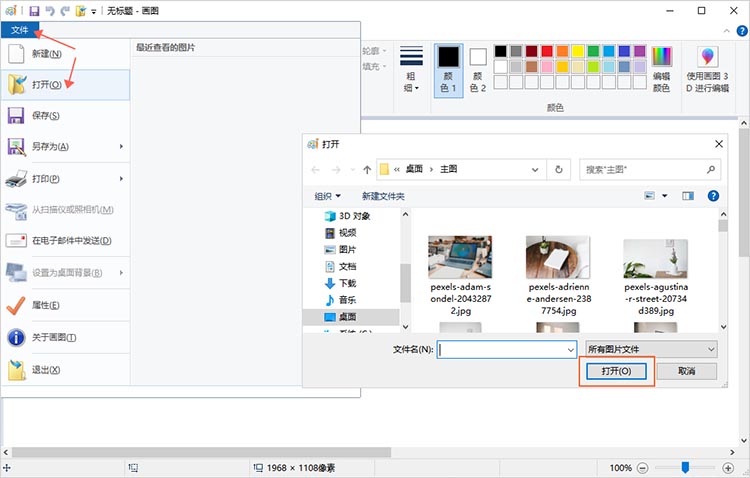
2.图片导入后,在菜单栏中点击【主页】选项卡,找到并点击【重新调整大小】选项。在弹出的窗口中,可以选择依据百分比或像素来自定义图片的大小。

3.调整完成后,选择【文件】-【另存为】,完成图片的压缩和保存。
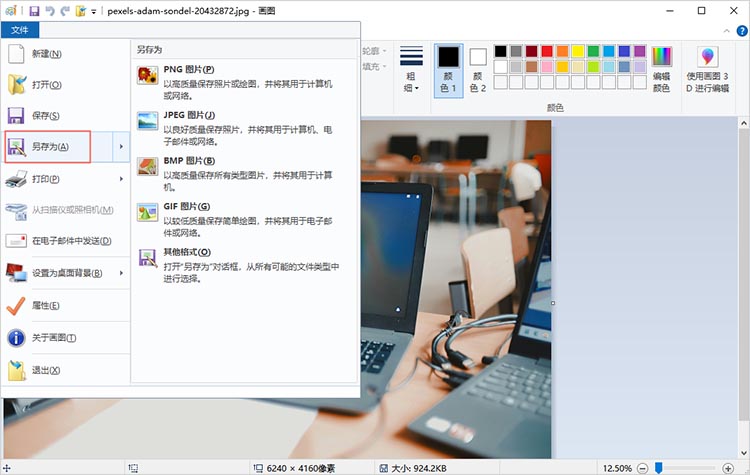
方法四:使用命令行工具
对于熟悉命令行的用户来说,可以使用如ImageMagick这样的命令行工具来压缩图片。这种方法虽然需要一定的技术基础,但提供了更高的灵活性和定制性。
压缩步骤演示:
1.打开命令行界面,并导航到包含需要压缩的图片的文件夹。
2.使用convert命令来调整图片大小和质量。例如:convert input.jpg -resize 50% -quality 75 output.jpg。命令执行后,我们就可以得到一个压缩后的图片文件了。
关于“如何压缩图片大小”的内容,通过上述的4种方法,我们可以轻松实现对图片大小的压缩。这不仅解决了高清图片在传输和存储中的难题,还让我们在享受数字生活的同时,更加高效和便捷。希望这些方法能帮助你更好地管理图片文件,释放存储空间,提升工作效率。
相关文章
如何将视频压缩变小?四种方法帮助你节省空间
如何将视频压缩变小?在数字时代,视频已成为我们记录和分享生活的重要方式,但高清视频往往占据大量存储空间,给设备带来负担。想要保留珍贵瞬间,又不想牺牲太多存储空间?本文将分享四种视频压缩方法,帮助大家在保存视频质量的前提下,明显减小文件体积,从而节省存储空间,有需要的小伙伴们一起来看看吧。
pdf压缩到指定大小怎么操作?分享3种实用的压缩方法
pdf压缩到指定大小怎么操作?在数字化办公日益普及的今天,PDF文件因其跨平台兼容性和良好的保持格式能力而广受欢迎。然而,随着文件内容的增加,PDF文件的大小也随之膨胀,给存储、传输和共享带来了不便。如何将PDF文件压缩到指定大小,成为了许多人关注的问题。本文将分享三种实用的PDF压缩方法,帮助大家轻松应对这一挑战。
jpg图片太大怎么压缩?教你三种常用方法
jpg图片太大怎么压缩?在数字化时代,图片的使用日益频繁,从社交媒体分享到网页设计,JPG格式因其高质量和较小的文件容量而广受欢迎。然而,随着拍摄设备的不断升级,JPG图片的文件大小也逐渐增大,这可能导致存储空间不足和上传缓慢等问题。本文将详细介绍三种常用的图片压缩方法,帮助你轻松应对图片过大的问题,在提升使用体验的同时确保图片质量尽可能不受影响。
怎么压缩pdf的大小?四个常用方法一览
怎么压缩pdf的大小?在现代数字化的办公环境中,PDF已成为一种广泛使用的文件格式。无论是分享报告、发送简历,还是归档文档,PDF的使用都不可或缺。然而,文件的大小往往会造成传输和存储上的不便,如何有效压缩PDF的大小成为了一个重要的问题。本文将为大家介绍四种常用的PDF压缩方法,这些方法简单易学,无需复杂的技术背景,即可帮助你轻松解决PDF文件过大的问题。
pdf文件压缩的方法有哪些?4种压缩方法介绍
pdf文件压缩的方法有哪些?无论是个人用户还是企业组织,在存储和分享PDF文档时,文件的大小常常成为一个亟待解决的问题。过大的PDF文件不仅影响传输效率,还可能导致存储困扰。因此,掌握PDF文件的压缩方法,对于提升工作效率和用户体验来说显得尤为重要。下面,我们将和大家分享4种PDF压缩方法,帮助小伙伴们进一步了解PDF压缩的多种选择。

 ”
” ”在浏览器中打开。
”在浏览器中打开。

